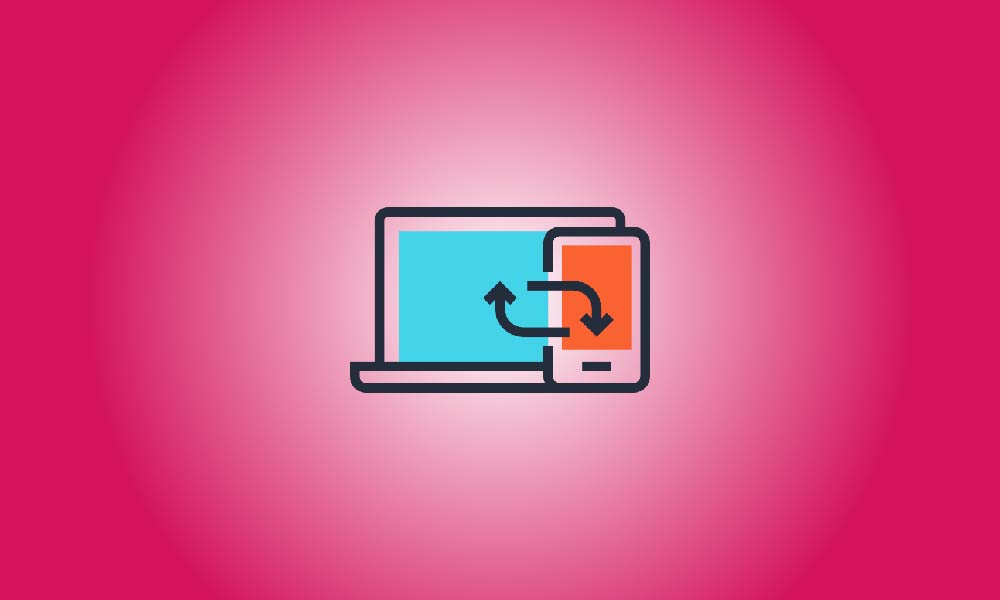Belangrijkste afhaalmaaltijden
Tik op het "Aa"-symbool in iPhone Safari en selecteer vervolgens "Desktopwebsite aanvragen".
Tik op het symbool met de drie stippen in Chrome voor Android en kies "Desktopsite" uit het menu.
De meeste websites bieden geoptimaliseerde mobiele versies voor smartphone-apparaten aan. U moet mogelijk af en toe toegang hebben tot de volledige desktopversie van de site. U kunt schakelen tussen de desktop- en mobiele modus op iPhones en Android-apparaten.
Hoe u een verzoek kunt indienen voor een desktopsite op een iPhone
Tik op het "Aa"-icoon in de Safari-URL-balk op de iPhone en iPad en selecteer vervolgens "Desktopsite aanvragen" in het menu. Het is eigenlijk zo eenvoudig. Een desktopwebpagina bekijken in Safari op een smartphone met iOS 12 of eerder is om de een of andere re
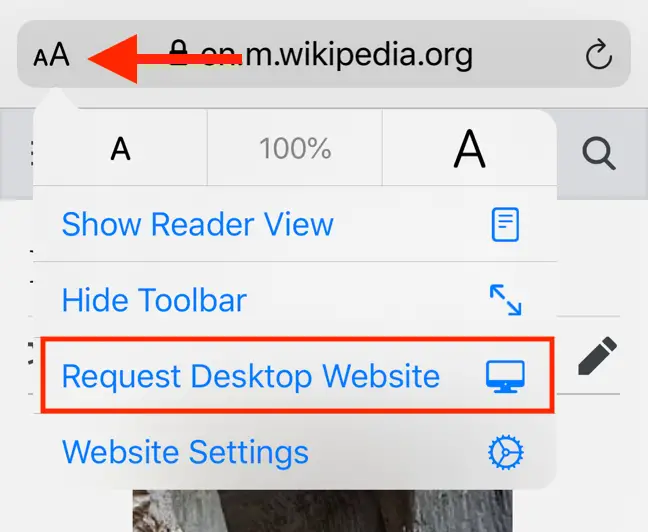
Hetzelfde geldt voor de meerderheid van de iPhone- en iPad-browsers. In Google Chrome drukt u bijvoorbeeld op het driepuntsmenu-symbool rechtsonder en kiest u "Desktopsite aanvragen" in het menu.
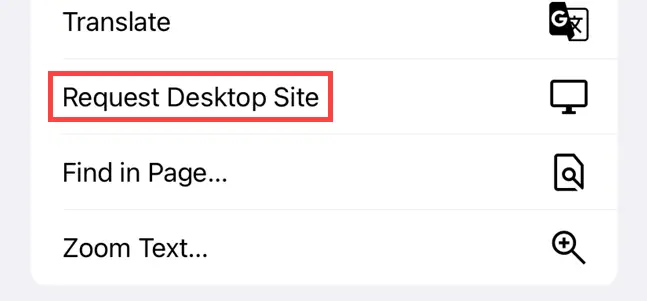
Hoe bekijk je een desktopsite op een Android-apparaat
Om een website in desktopmodus op Chrome voor Android te bekijken, tik je op het menu met drie puntjes rechtsboven en kies je "Desktopsite".
Er zijn verschillende Android-browsers beschikbaar en u kunt desktopwebsites op vergelijkbare wijze toestaan.
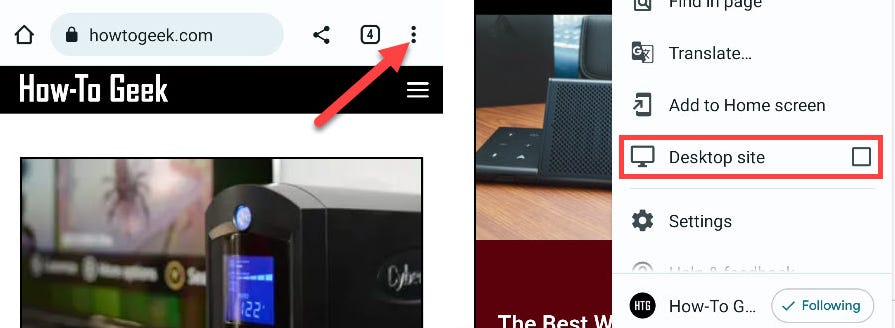
Hoe terug te keren naar de mobiele site van de iPhone
Als u een iPhone of iPad gebruikt en een website wilt bekijken in desktopmodus, drukt u op de knop "Aa" in de Safari-URL-balk en kiest u "Mobiele website aanvragen". U bent teruggekeerd naar de mobielvriendelijke website-indeling.
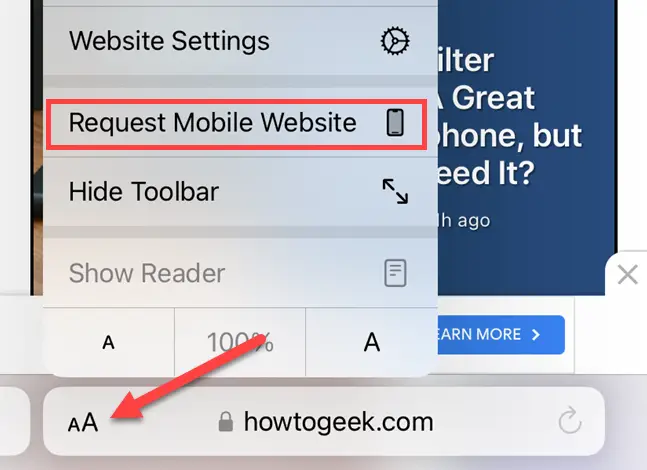
Hoe Android's desktopmodus uit te schakelen
Om terug te keren naar de mobiele versie van een website op Chrome voor Android, tikt u op het symbool met de drie puntjes in de rechterbovenhoek en schakelt u het selectievakje met de tekst "Desktopsite" uit. Deze functie is op een vergelijkbare locatie beschikbaar in andere Android-browsers.
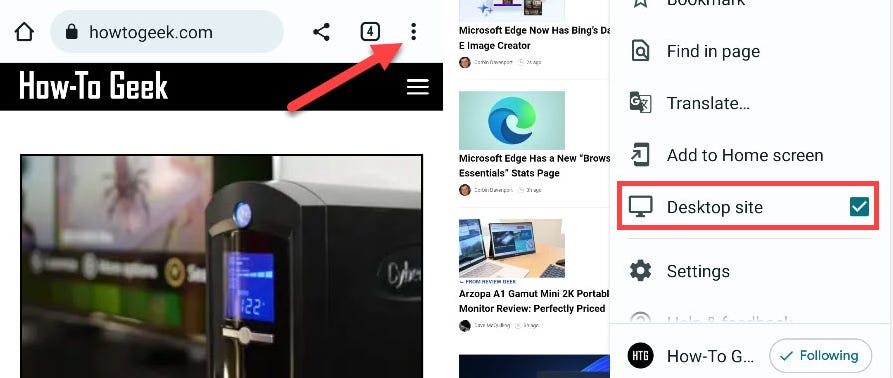
Dat is het einde. Op iPhone, iPad en Android is het schakelen tussen desktop- en mobiele versies eenvoudig. Gelukkig presteren de meeste huidige websites zeer goed in mobiel geoptimaliseerde lay-outs, maar je wilt misschien nog steeds de volledige versie op sommige momenten. Het is een ander scenario als je een eerdere versie van een website wilt verkennen.